HTML形式のメールでは、サウンドや画像を挿入したり、カラフルで表現豊かなメッセージを作成したりできます。
背景にひな形(テンプレート)を適用することも可能です。
ただし、受信相手の環境がHTML形式のメールに対応している必要があり、またメールのサイズも大きくなるため、送信時には十分に注意してください。

HTML形式に変更
まず、[メールの作成]ボタンをクリックして、[メッセージの作成]ウィンドウを表示します。
HTML形式に変更します。(設定で既にHTML形式になっている場合もあります)
[書式]メニューから[リッチテキスト(HTML)]をクリックします。
![[書式]メニューの[背景]から[サウンド]を選択](https://hamachan.info/WordPress2019/wp-content/uploads/2017/01/420sound01.png)
参考以下の記事でテキスト形式とHTML形式の設定について記しています。
-
メール送信時の形式をテキストに変更するには
初期設定では、[メール送信の形式]はHTML形式に設定されていることが多いですが、必要に応じてテキスト形式に変更することができます。 変更す ...
サウンドの挿入
[書式]メニューの[背景]から[サウンド]をクリックします。
![[書式]メニューの[背景]から[サウンド]を選択](https://hamachan.info/WordPress2019/wp-content/uploads/2017/01/420sound02.png)
[バックグラウンド サウンド]ダイアログボックスが表示されます。
[参照]ボタンを押して、サウンドを選択します。
あまり容量の大きいものは避けたいですね。
ブラウザで[フリーmidi]などで検索すると、見つけられると思います。
[繰り返し]で連続か再生回数を指定します。そして[OK]ボタンをクリックします。
![[バックグラウンドサウンド]ダイアログボックス](https://hamachan.info/WordPress2019/wp-content/uploads/2017/01/420sound3.png)
MIDIの挿入については、以下の記事でより詳しく解説しています。
画像の挿入
画像を挿入する場合は、ツールバーから[画像の挿入]をクリックします。
[画像の挿入]ボタンはツールバーの右端にあります。
![[メッセージの作成]ウィンドウの[画像の挿入]ボタン](https://hamachan.info/WordPress2019/wp-content/uploads/2017/01/420sound03.png)
[画像]ダイアログボックスの[参照]ボタンをクリックして、画像を選択します。
アニメーションを選択して、挿入することもできます。
レイアウトもいろいろ工夫してみてください。[OK]ボタンをクリックします。
![[画像]ダイアログボックス](https://hamachan.info/WordPress2019/wp-content/uploads/2017/01/420sound5.png)
下のようになりました。
[ありがとう]の文字は入力して書式設定したものです。
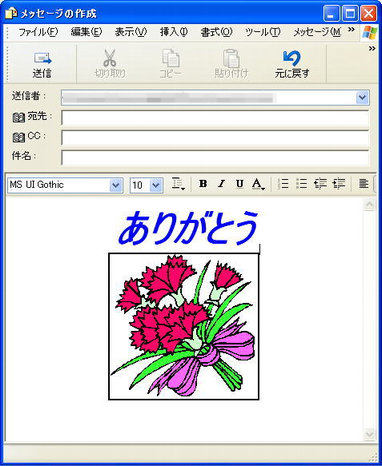
背景にひな形を適用
ついでに背景をひな形から選んでみましょう。
メニューバーの[書式]をクリックして、[ひな形を適用]クリックします。
ひな形には、以下の7個が標準で選択できるようになっています。
- 晴天
- 自然
- うず巻き
- ひまわり
- シトラス
- ブランク
- 木の葉
[晴天]をクリックしてみます。
![[書式]メニューの[ひな形を適用]](https://hamachan.info/WordPress2019/wp-content/uploads/2017/01/420sound7.png)
下のようになりました。
たまにはこんなメールもいいですね♪

注意メールを送る相手が、HTML形式も受信できるとわかっている場合のみにしてくださいね。
Microsoft Outlookにも多くの[ひな形]が用意されています。背景をカラフルにしたい場合などは、活用してみてください。
-
テーマまたはひな形を使用したHTML形式のメールを作成するには
Outlookでは、[テーマまたはひな形]を使用してHTML形式のメールを作成することができます。 [テーマまたはひな形]ダイアログボックス ...
